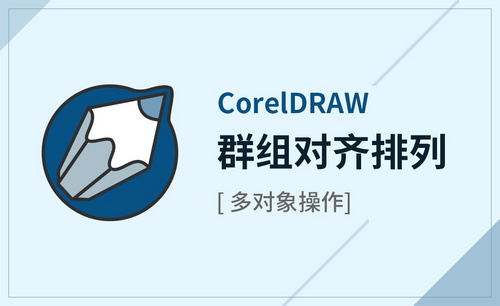excel一列按照另一列排序如何操作?
发布时间:2021年01月18日 14:15
我们在使用excel做数据的时候想对大量的数据进行排序,但是有一种方法是可以给相同序列的值同时排序,也就是说excel一列按照另一列排序,但是有的小伙伴们还是不熟悉这个操作步骤,这期我就把具体的操作步骤分享给各位小伙伴们,大家快来看一看,希望对你有所帮助!
1.首先,打开excel,分别在AB两列输入一串数字,(如图红色圈出和箭头指向所示)。

2.其次,选中A列,点击【数据】,点击【排序】,点击【扩展选定区域】,(如图红色圈出和红色箭头指向所示)。
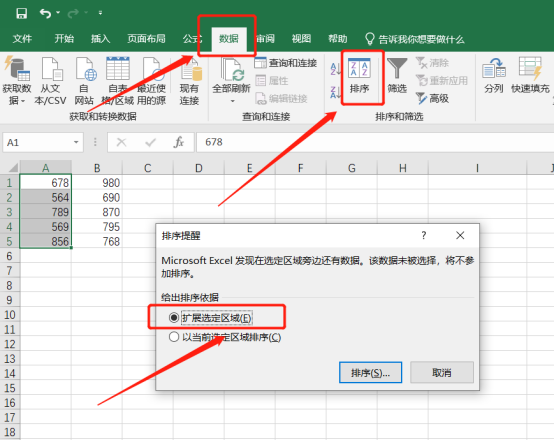
3.然后,点击【排序】,关键字选择列A,次序选择【降序】,再点击【确定】,(如图红色圈出和箭头指向所示)。
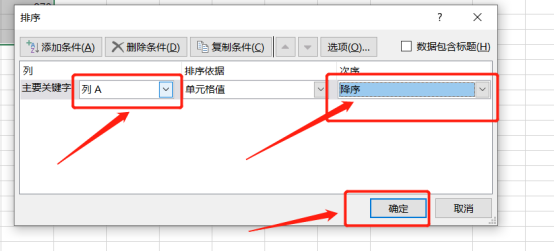
4.最后,点击【确定】即可让一列的数据按另一列数据的顺序排序,效果如下,(如图红色圈出和箭头指向所示)。
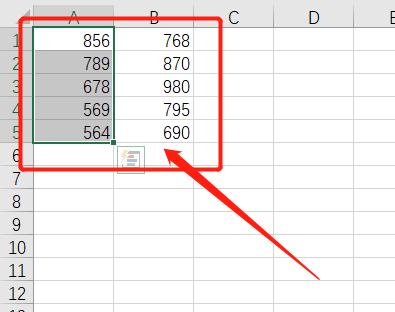
以上的4步操作步骤就是excel一列按照另一列排序的具体操作步骤,已经详细的给各位小伙伴们罗列出来了,大家按部就班的就行操作就可以实现了,但是想熟练掌握这个功能还是需要大家在课下重复操作这个步骤才可以掌握的更牢固。最后,希望以上的操作步骤可以帮助到你!
本篇文章使用以下硬件型号:联想小新Air15;系统版本:win10;软件版本:excel 2019。